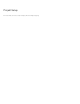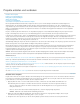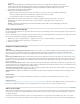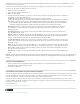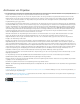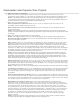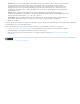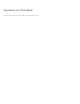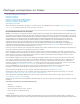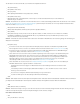Operation Manual
Zuschneiden oder Kopieren Ihres Projekts
1. Wählen Sie „Projekt“ > „Projektmanager“.
2. Aktivieren Sie im Fenster „Projektmanager“ im Bereich „Quelle“ das Kontrollkästchen neben den Sequenzen, die im
zugeschnittenen Projekt enthalten sein sollen. Klicken Sie zum Aktivieren aller Felder bei gedrückter Umschalttaste auf diese.
Hinweis: Verschachtelte Sequenzen werden den zugeschnittenen Sequenzen nicht automatisch hinzugefügt. Wenn die
zuzuschneidenden Sequenzen verschachtelte Sequenzen enthalten, müssen Sie auch diese verschachtelten Sequenzen in
die Auswahl aufnehmen, damit sie im zugeschnittenen Projekt enthalten sind.
3. Wählen Sie eine der folgenden Optionen:
Neues zugeschnittenes Projekt erstellen Erstellt eine neue Version des aktuellen Projekts, die nur auf das in der
ausgewählten Sequenz enthaltene Filmmaterial verweist.
Dateien sammeln und in neues Verzeichnis kopieren Kopiert und konsolidiert das in den ausgewählten Sequenzen
verwendete Filmmaterial.
Hinweis: Der Projektmanager kopiert und sammelt keine After Effects-Kompositionen, die dynamisch mit einem Adobe
Premiere Pro-Projekt verknüpft sind. Der Projektmanager speichert den Dynamic Link-Clip jedoch im zugeschnittenen Projekt
als Offlineclip.
4. Wählen Sie beliebige der folgenden Optionen aus (falls verfügbar):
Hinweis: Die verfügbaren Optionen sind von den Optionen abhängig, die Sie im vorherigen Schritt ausgewählt haben.
Nicht verwendete Clips ausschließen Gibt an, dass der Projektmanager Medien, die nicht im Originalprojekt verwendet
wurden, nicht einschließt oder kopiert.
Offline erstellen Legt fest, dass der Projektmanager das Filmmaterial als offline kennzeichnet, das Sie zu einem späteren
Zeitpunkt neu aufnehmen können. Wenn diese Option ausgewählt wird, behält der Projektmanager den Bandnamen des
Original-Filmmaterials und den Timecode bei, um eine Aufnahme mit Hilfe von Batchlisten zu vereinfachen. Diese Option ist
insbesondere dann nützlich, wenn Sie für das Originalprojekt eine geringe Auflösung gewählt haben oder ein Projekt
archivieren. Diese Option steht nur zur Verfügung, wenn die Option „Neues zugeschnittenes Projekt erstellen“ ausgewählt ist.
Die Auswahl dieser Option hat keine Auswirkung auf MXF-Dateien, da ihre echten Namen leer bleiben und dieses Medium
nicht mithilfe der Batch-Neuaufnahme neu aufgenommen werden kann.
Hinweis: Wenn Sie Filmmaterial mithilfe von Offlineclips eines zugeschnittenen Projekts erneut aufnehmen, werden die
Originalclips, deren Einstellungen nicht mit den aktuellen Sequenzeinstellungen übereinstimmen, mit ihren ursprünglichen
Einstellungen erneut aufgenommen. Um dieses Verhalten zu ändern, klicken Sie im Dialogfeld „Batchaufnahme“ auf die
Option „Clipeinstellungen übergehen“ und geben die gewünschten Einstellungen für alle aufgenommenen Clips an. Diese
Option wird jedoch nur selten für das Aufnehmen von DV-Filmmaterial verwendet.
Handles einschließen Gibt die Anzahl der Frames an, die vor dem In- und nach dem Out-Point eines jeden zugeschnittenen
Clips beibehalten werden sollen. Ein Wert von 30 bedeutet beispielsweise, dass 30 Frames vor dem In-Point und 30 Frames
hinter dem Out-Point beibehalten werden. Handles dienen als Zusatzframes, die es ermöglichen, später kleine Anpassungen
an den Änderungen im neuen Projekt vorzunehmen.
Hinweis: Einige Formate, wie z. B. Long GOP-Mediendateien, können keine Medien zuschneiden oder Handles hinzufügen.
Vorschaudateien einschließen Legt fest, dass die im Originalprojekt gerenderten Effekte im neuen Projekt gerendert bleiben.
Wenn diese Option nicht ausgewählt ist, belegt das neue Projekt zwar weniger Speicherplatz, doch die Effekte sind nicht
gerendert. Diese Option steht nur zur Verfügung, wenn die Option „Dateien sammeln und in neues Verzeichnis kopieren“
ausgewählt ist.
Dateien zur Audio-Angleichung einschließen Stellt sicher, dass die im Originalprojekt angeglichenen Audiodaten auch im
neuen Projekt angeglichen sind. Wenn diese Option nicht ausgewählt ist, belegt das neue Projekt zwar weniger Speicherplatz,
doch Premiere Pro gleicht die Audiodaten wieder an, sobald das Projekt geöffnet wird. Diese Option steht nur zur Verfügung,
wenn die Option „Dateien sammeln und in neues Verzeichnis kopieren“ ausgewählt ist.
Mediendateinamen an Clipnamen anpassen Benennt die kopierten Filmmaterial-Dateien mit den Namen der
aufgenommenen Clips um. Wählen Sie diese Option, wenn Sie die aufgenommenen Clips innerhalb des Projektfensters
umbenennen und die kopierten Filmmaterial-Dateien dieselben Namen besitzen sollen. (Importierte aufgenommene Dateien,
insbesondere die Dateien, die mit Hilfe der Funktion „Szene suchen“ aufgenommen wurden, verfügen u. U. nicht über
aussagekräftige Namen, daher ist eine Umbenennung dieser Dateien im Projektfenster empfehlenswert.) Mit dieser Option
wird sichergestellt, dass der Dateiname des aufgenommenen Filmmaterials so geändert wird, dass er den neuen Namen im
Projektfenster widerspiegelt, wodurch die Organisation der Filmmaterial-Dateien erheblich vereinfacht wird. Die Auswahl
dieser Option für eine MXF-Datei ändert den Benutzerclipnamen in der XML der Datei nicht; sie ändert jedoch den
Dateinamen des Clips, der für das zugeschnittene Projekt kopiert wird, so dass er dem im Projektfenster angezeigten
Clipnamen entspricht.
Hinweis: Wenn Sie aufgenommene Clips umbenennen und dann die Option „Offline erstellen“ auswählen, behält das
anschließend kopierte Projekt den ursprünglichen Dateinamen bei und zeigt diesen an.